Voici comment créer des cartes-cadeaux personnalisées au format PDF et utiliser des modèles pour des occasions spéciales :
Vous pouvez désormais créer une expérience personnalisée pour vos visiteurs et augmenter les ventes de cartes-cadeaux en créant de nouveaux designs de cartes-cadeaux au format PDF.
Quels sont les avantages :
- Mises en page entièrement personnalisables, affichage d'informations, couleurs, images d'arrière-plan et texte personnalisé.
- Modèles préétablis pour des événements spéciaux (comme Noël).
- Champs dynamiques sur le générateur de documents pour la valeur de la carte-cadeau ou les détails du titulaire de la carte-cadeau par exemple
Comment créer des cartes-cadeaux
- Allez dans Détails de branding > Modèles de billets.
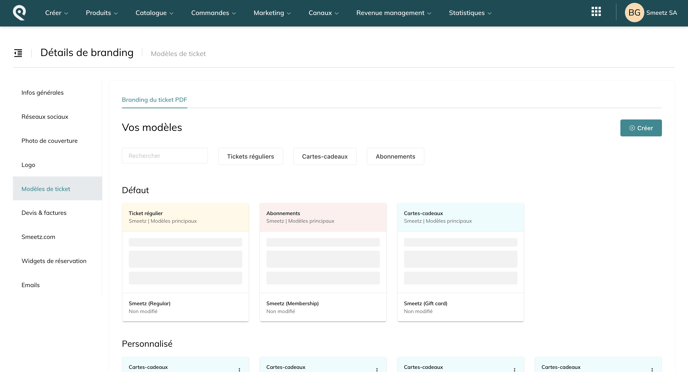
- Cliquez sur Créer > Cartes cadeaux
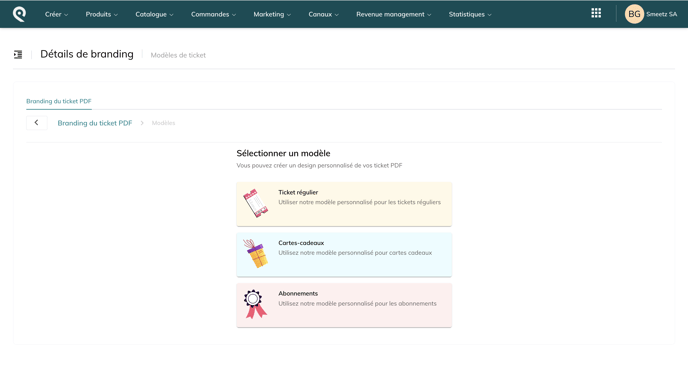
- Sélectionner Modèle d'éditeur > Modèle PDF
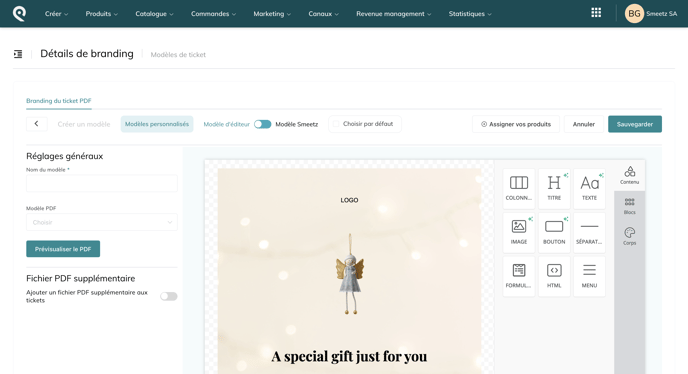
Conseil 1 : Créez des champs personnalisés sous le ticket pour le nom du destinataire si vous souhaitez ajouter leur nom sur la carte-cadeau (ex. "Cette carte-cadeau est pour : prénom").
- Configurez un champ en tant que type "prénom".
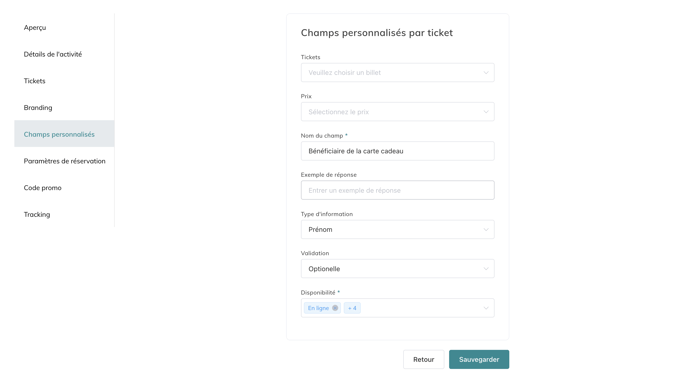
- Lorsque vos clients achètent la carte-cadeau, ils pourront ajouter un nom.
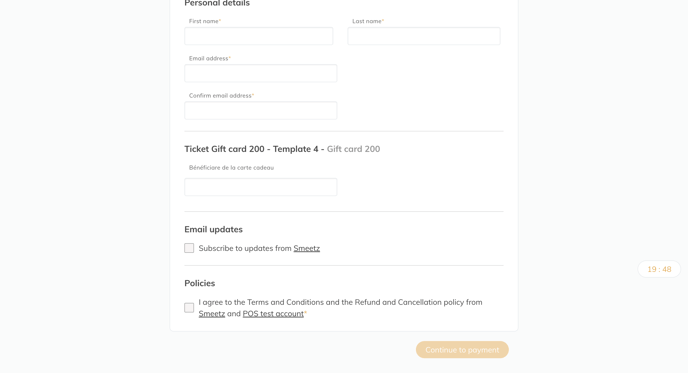
- Voici le résultat de la carte-cadeau au format PDF avec le nom du destinataire "Lucie". Le billet sera associé au destinataire final.
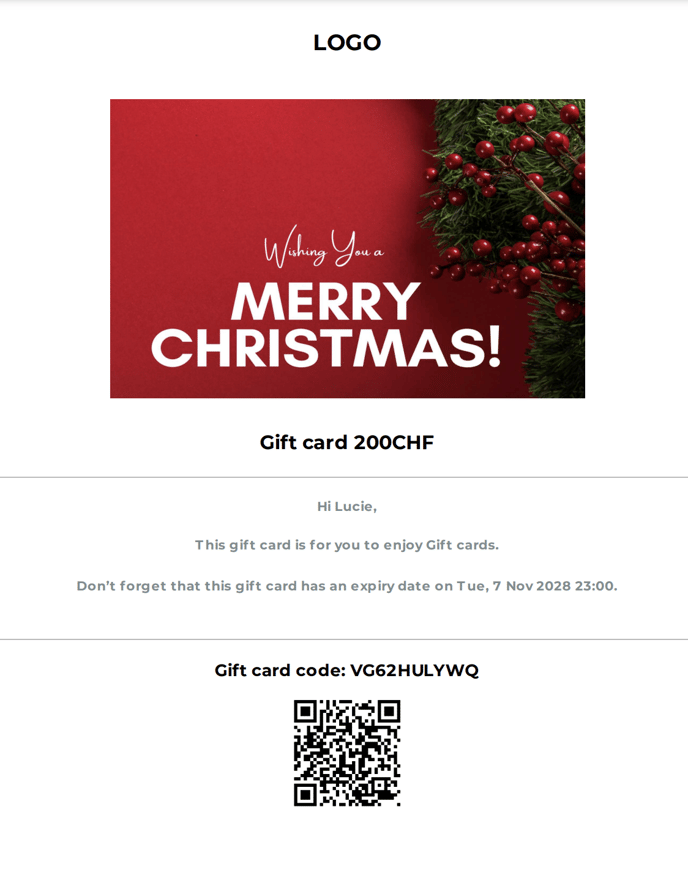
Conseil 2 : Mettez à jour les champs dynamiques en cliquant sur "fusionner les balises". 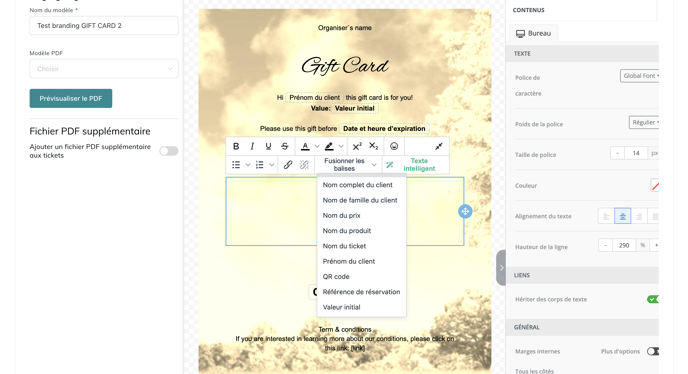
Conseil 3 : Assurez-vous de prévisualiser votre modèle avant de le mettre en ligne et testez-le (via un code promotionnel) afin de garantir la mise en page correcte.
